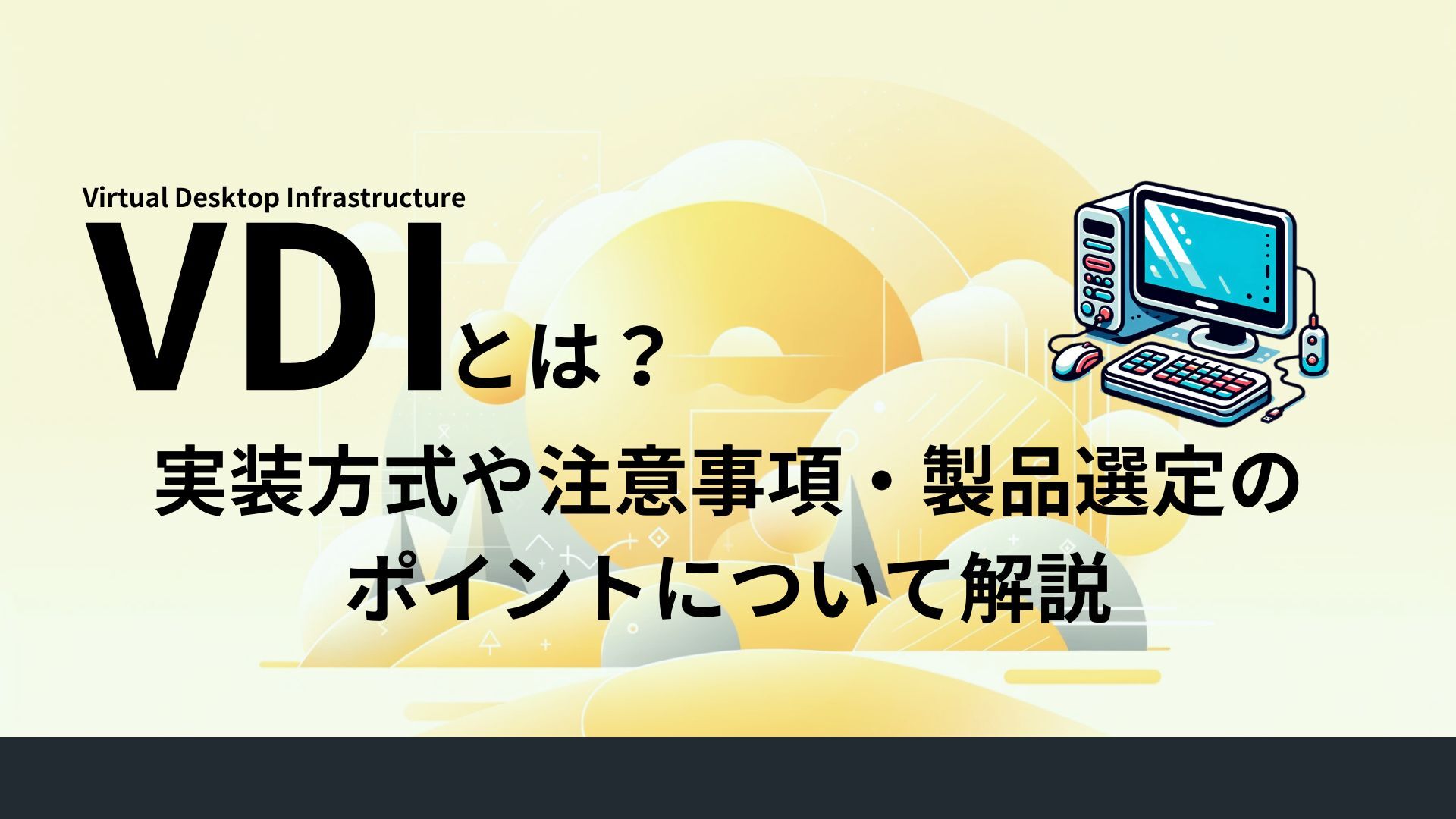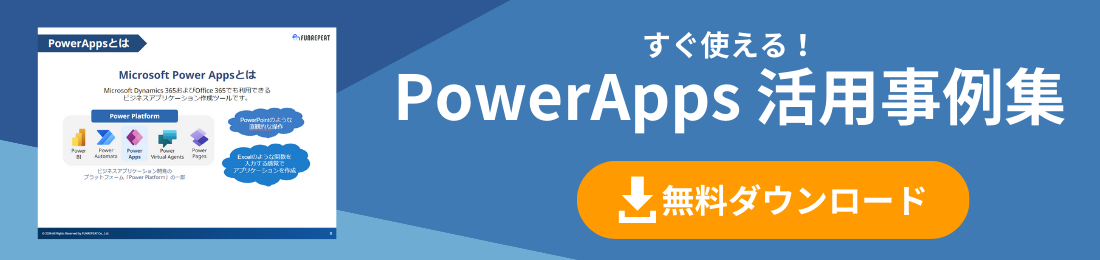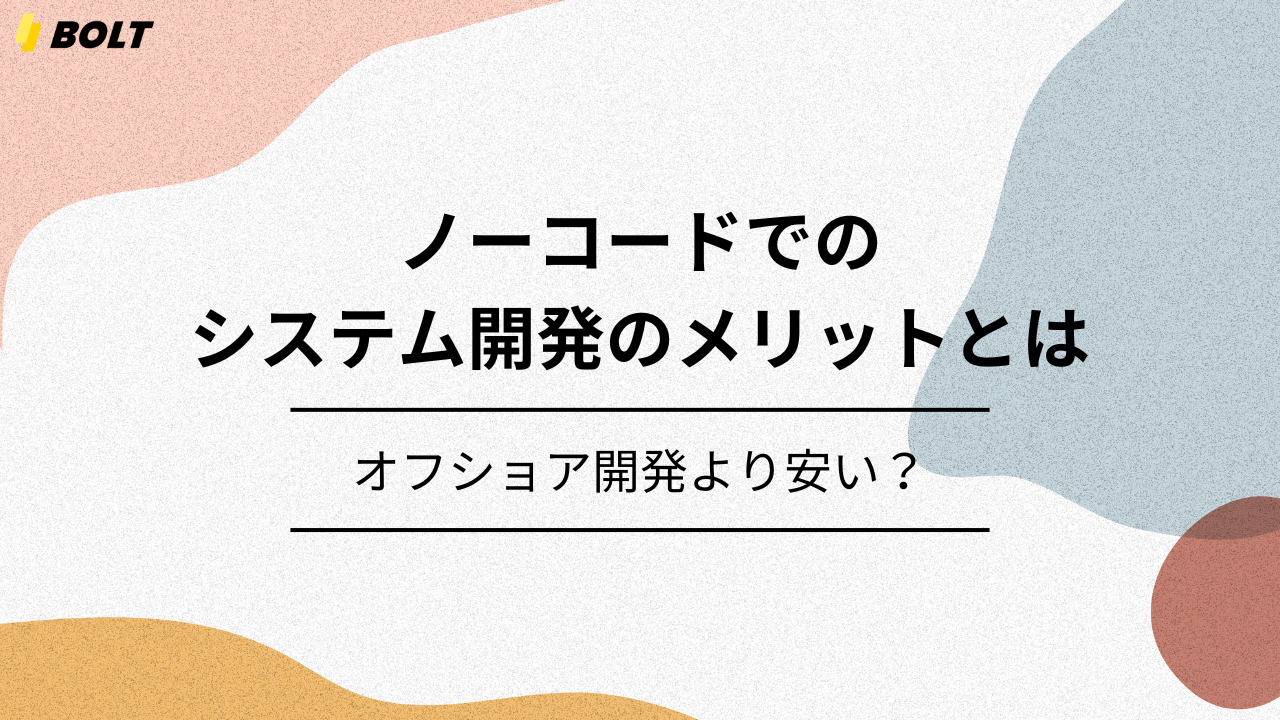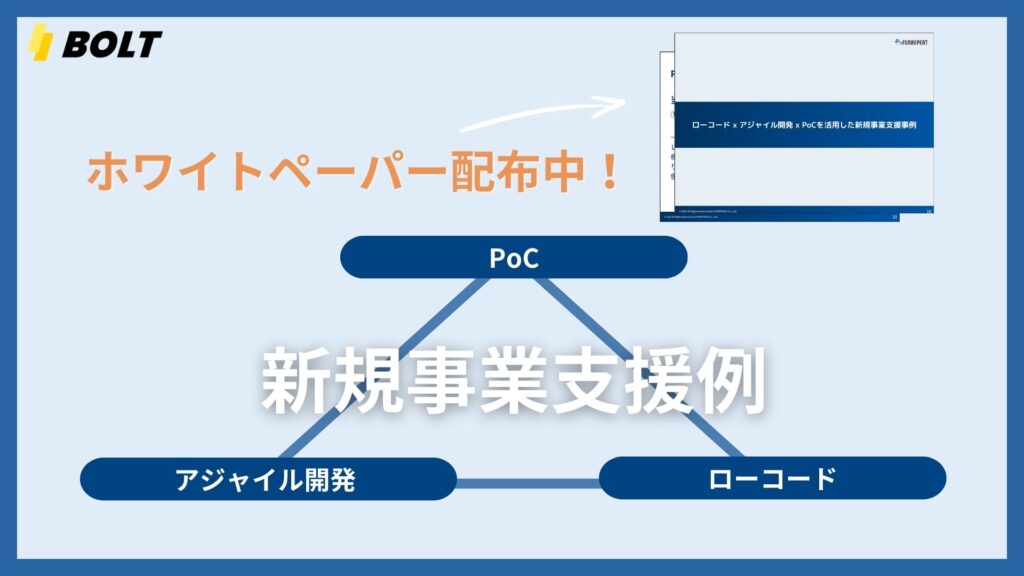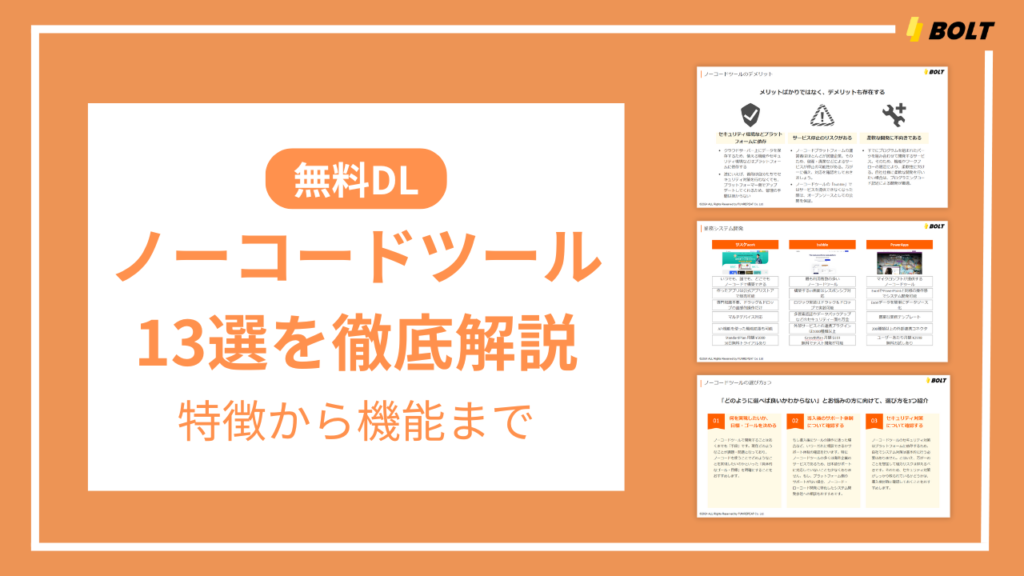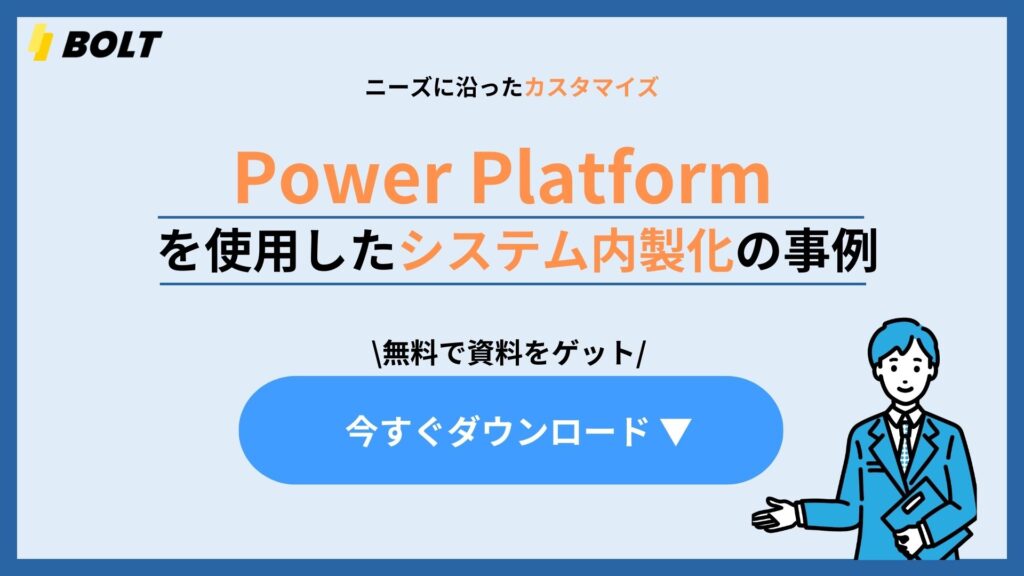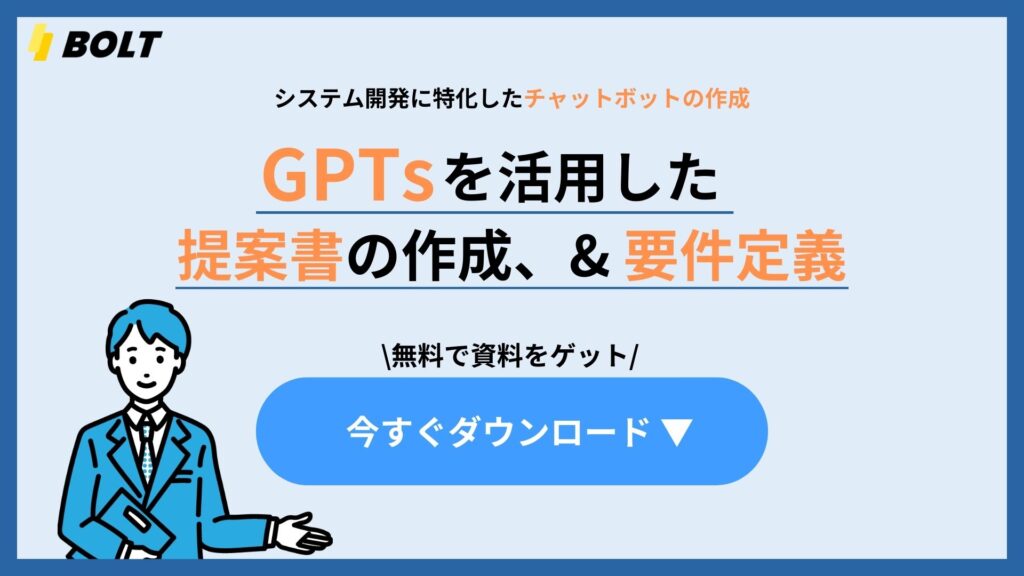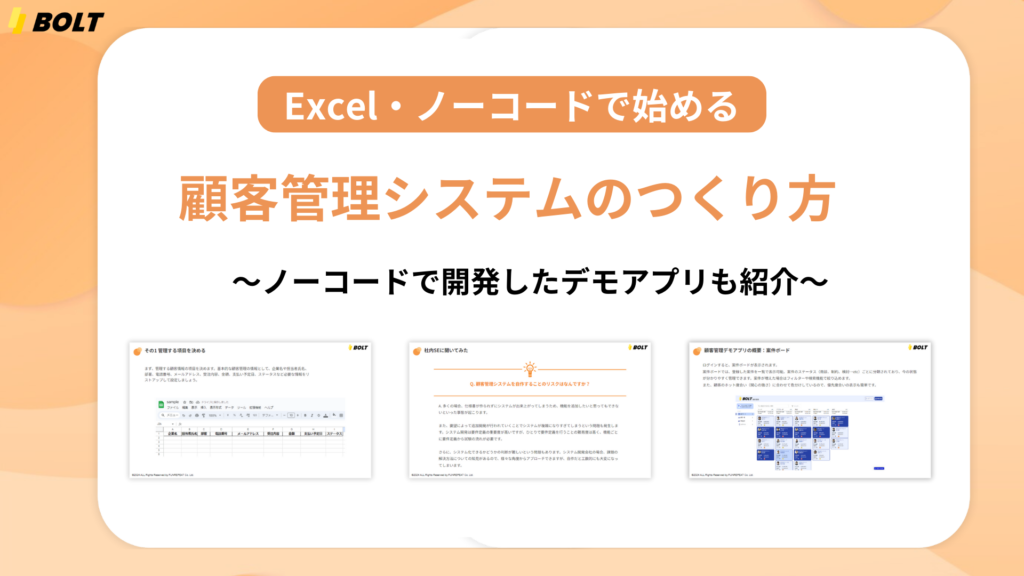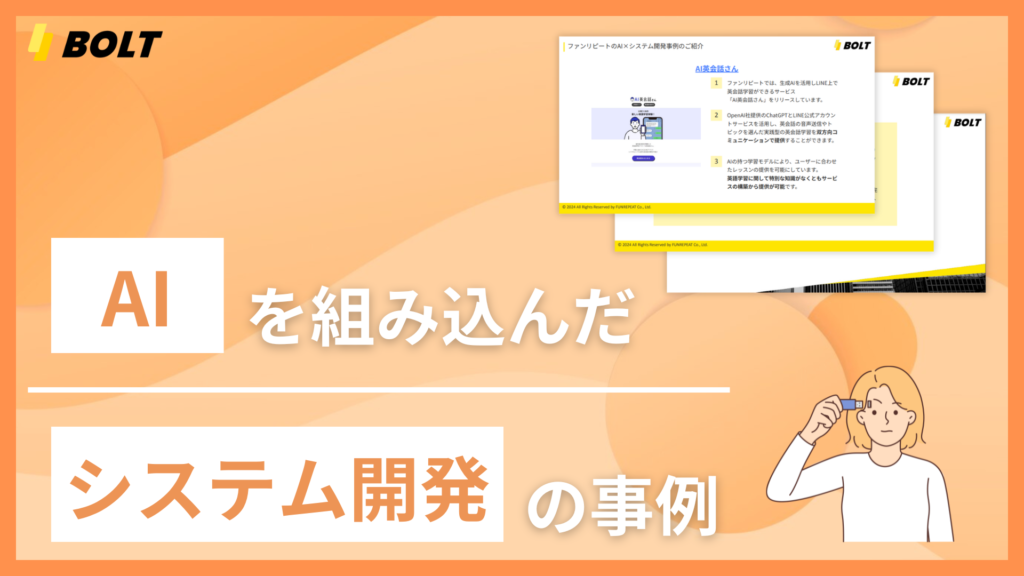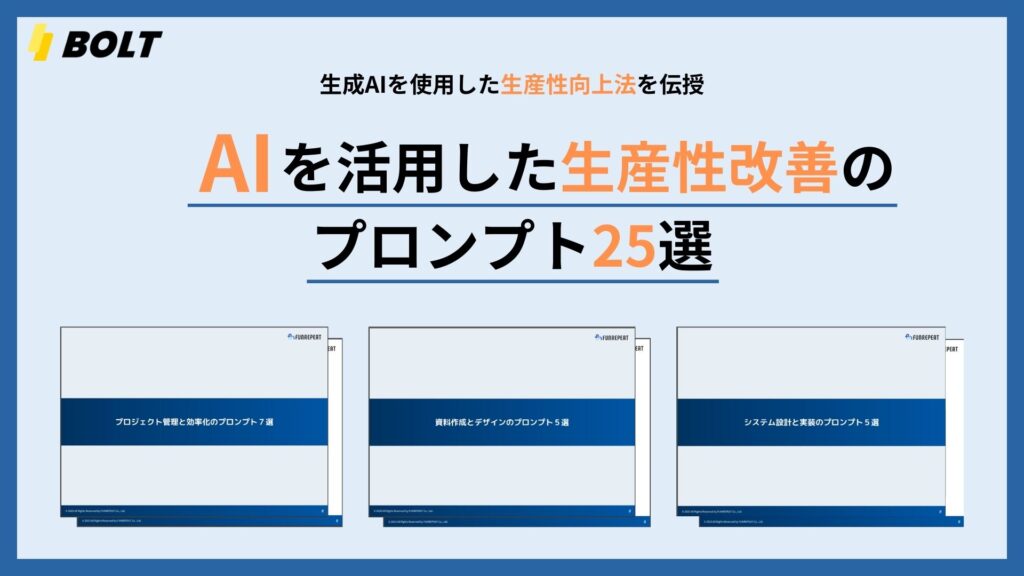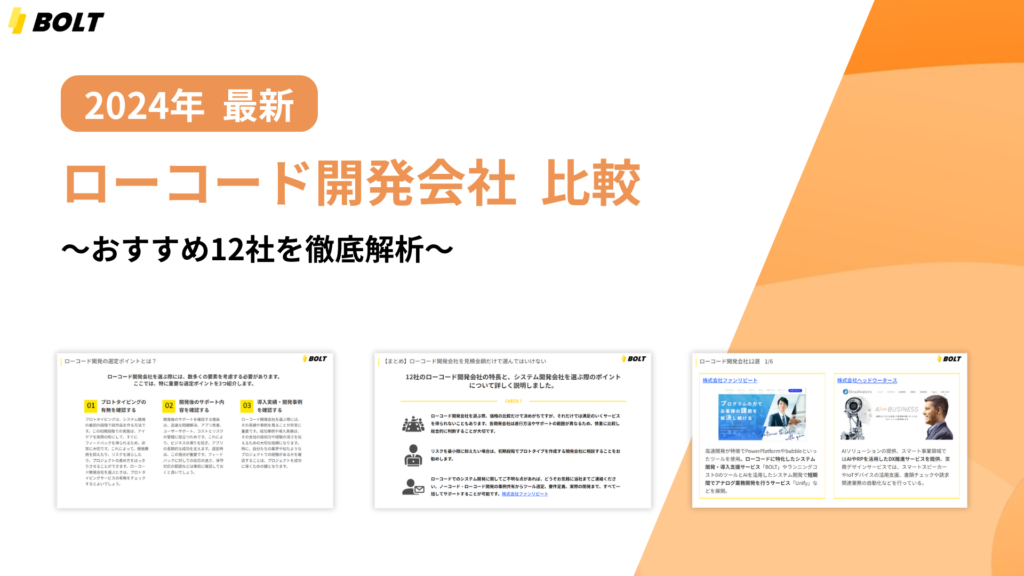「VDIって何?」「取り入れた時のメリットや実装方式って?」と考える方もいらっしゃるのではないでしょうか。リモートワークが当たり前になりつつありますが、機密情報の安全面やコストの面で課題を感じている企業も少なくないでしょう。
リモートワーク環境を整えるのが難しい場合におすすめなのが「VDI」という技術です。VDIを活用すれば、コストを抑えつつセキュリティレベルを高めてリモートワークを実施できます。
本記事では、VDIとはそもそも何かについて詳しく解説します。具体的な導入方法なども詳しく解説します。ぜひ本記事を読みながら、これからVDIを取り入れようと考えている企業は、次から解説する内容を参考にご検討ください。
VDI とは?
VDIとは「Virtual Desktop Infrastructure」の略で、仮想デスクトップ基盤を意味します。自社サーバー上にデスクトップ環境を構築して、遠隔で操作する技術の一種です。
従来のデスクトップ仮想化とは異なり、OS・アプリ・データ全てを外部サーバーで保管するため、遠隔操作に利用するPC本体にはアプリやデータを保管せず済みます。
デスクトップ仮想化にはVDI以外にもさまざまな方式がありますが、VDIは1つのサーバーに人数分のデスクトップ環境を構築するのが特徴です。人数分のデスクトップ環境を作成するため、1つのサーバーに複数のユーザーがアクセスしてもアクセス集中による影響がありません。
また、サーバーは1台で済むため、初期費用が抑えられる点も特徴といえます。一方で、複数のデスクトップ環境を作成できるだけのサーバー性能が求められる点や、サーバー本体にトラブルがあると利用者全体に影響する点には気をつけておきましょう。
VDI 導入時のメリット
VDIの採用で、昨今重視されているリモートワーク環境を構築しやすくなります。また、端末からのセキュリティ対策を強固にできるのもVDIを自社に取り入れるメリットです。
VDIを導入する具体的なメリットとしては、以下があげられます。
- リモート環境でのセキュリティ強化
- 端末管理の効率化
- BCP 対策の強化
この後の項目では、VDIを採用するメリットを詳しく解説します。導入すべきか悩んでいる方はぜひご覧ください。
リモート環境でのセキュリティ強化
VDIを採用することで、リモート環境でのセキュリティ対策の強化を実現できます。リモートワークをする上で大きなリスクとなるのが、PCからの情報漏洩です。具体的には下記の問題が考えられるでしょう。
- ID/パスワードの流出リスク
- サイバー攻撃
- 端末の紛失
- 公共Wi-Fiからの情報漏洩
- ウィルス感染 など
通常リモートワークだとPC本体にデータが保存されるため、不正アクセスやPC本体の紛失などで情報が漏洩する可能性があります。
しかし、VDIであればOSやアプリ、データなどが全て外部サーバー側に保管されるため、PC本体にトラブルがあっても情報漏洩の心配がありません。
端末管理の効率化
端末管理を効率化できるのも、メリットです。通常のPC環境であれば、各PCにそれぞれアプリをインストールしたり、OSアップデートをかけたりしなくてはなりません。
しかし、場合によっては不正アプリをインストールしてしまったり、OSアップデートが上手くいかなかったりしてトラブルが発生することもあります。
VDIであればアプリインストールやOSアップデートを一括管理できます。端末一台一台を個別で管理する手間が省けるため、システム部門の負担を大幅に軽減できるのです。
業務効率化の観点から従業員がこれまで行っていた管理リソースを別のことに活用できるため、組織全体としての生産性の向上につながるでしょう。
BCP 対策の強化
VDIの採用で、緊急事態の際の事業継続計画(BCP)を強化できます。地震やパンデミックなどの災害が起きてしまった場合、出社できない従業員が業務を遂行できなくなる可能性があります。
万が一の際、従業員の業務を止めないために必要なのが、リモートワークでの業務可否と環境整備です。VDIを自社に取り入れた場合、自社ネットワークに接続できれば出社せずに業務を進められます。
また、個人PCが破損・紛失したとしても、データやアプリなどが外部サーバーにあるため、機密情報の漏洩・破損リスクを防げます。
ただし、VDIに使用するサーバーが破損すると使用者全員がリモートワーク不能となるため、サーバー保管場所の選定には注意が必要です。
VDIの実装方式について
VDIをはじめとしたデスクトップ仮想化にはさまざまな実装方法があります。実装方式ごとの特徴を把握して、自社に最適な方式を採用しましょう。まず、デスクトップ仮想化の方法としては主に以下の2つがあります。
- ネットワークブート型
- 画面転送型
ネットワークブート型は、サーバー上にあるイメージファイルを利用端末で読み込み、OSやアプリの起動操作等を行う方式です。一方、今回紹介するVDIは画面転送型で、サーバー側で全処理を行うものとなります。画面転送型デスクトップ仮想化の方法は、主に以下の3つです。
- VDI( Virtual Desktop Infrastructure )方式
- SBC( Server Based Computing )方式
- ブレード PC 方式
上記のデスクトップ仮想化技術を「シンクライアント(Thin Client)」と呼びます。以下では、画面転送型シンクライアントの3つの実装方法をそれぞれ解説します。
VDI( Virtual Desktop Infrastructure )方式
VDI( Virtual Desktop Infrastructure )方式は、1サーバーに複数の仮想デスクトップを構築する方式です。OS・アプリ・データをサーバーに保管します。デスクトップ環境をユーザーごとに分けるため、複数人がアクセスしても処理が遅くなる心配がありません。
また、サーバー1台で複数人が作業できるため、ブレードPC方式に比べて初期費用が抑えられる点も魅力です。ただし、複数のデスクトップ環境を構築できるだけのサーバースペックが必要な点や、サーバー本体がダウンすると利用者全員に影響する点には把握しておきましょう。
SBC( Server Based Computing )方式
SBC( Server Based Computing )方式は、1サーバーに1つの仮想デスクトップを構築する方式です。VDIとのSBCの主な違いはデスクトップ環境の数で、SBCの場合は1つのデスクトップ環境を複数人で利用します。
たくさんのデスクトップ環境を構築しないため、サーバーを高効率で使用できるのがメリットです。一方、ユーザーごとに異なる環境を提供できない点や、アクセス集中による影響を受けやすい点がデメリットとなっています。
ブレード PC 方式
ブレード PC 方式は、1台のサーバーに1人がアクセスする仮想デスクトップ化方法です。1ユーザーに対して1サーバーが割り当てられるため、他ユーザーの影響をまったく受けません。また、ユーザーごとに適切なスペックのサーバーを割り当てられるのも魅力です。
ただし、VDIやSBCと異なりユーザーごとにサーバーを用意しなければならないため、初期費用がかなり高額になります。また、サーバーごとにアプリやOSのメンテナンスを行わないといけないため、管理コストがかさむのもブレードPC方式の注意点です。
DaaS( Desktop as a Service )方式
シンクライアントの一種として「DaaS方式」があります。Daas(Desktop as a Service/ダース)とは、クラウド型のVDIのことです。前述したシンクライアントは自社でサーバー設置・管理を行うオンプレミス型なのに対し、Daas方式はクラウド型という点が異なります。
DaaS方式だと自社でサーバーを用意・管理する必要がありません。そのため、初期費用や管理コストを大幅に低減できるのが魅力です。またインターネット通信環境があればどこからでも作業ができます。
しかし、クラウドサービスであるためオンプレミス型よりも動作が不安定になりやすい点があります。また、セキュリティ対策やトラブル対応などはクラウドサービス提供側が行うため、自社で対応できる領域が狭まってしまうのもデメリットといえるでしょう。
VDI 導入時における注意事項
VDI技術を取り入れる際には、データシステムの安全面や保守運用などさまざまな点に気をつけなければいけません。特に次の3点に注意しましょう。
- 適切なサイジングと事前検証が必要
- サーバー障害時の対策は必須
- アクセス時の制御・認証対策は必須
以下では、VDIを取り入れる際に注意すべきポイントをそれぞれ解説します。これからVDIを採用しようと考えている方や、リモートワーク環境の構築・改善などに取り組んでいる方はぜひご覧ください。
適切なサイジングと事前検証が必要
VDIは1サーバーを複数のユーザーが利用する方式なので、サーバースペックが非常に重要です。CPU・メモリ・ストレージについて適切なサイジングを検討したうえで、取り入れるサーバーを選びましょう。
また、導入前の事前検証も重要です。必要十分なスペックのサーバーを確保したと思っていても、インストールするアプリの種類や作業内容によっては、スペックが不足する可能性もあります。
余裕をもったサイジングと事前検証によって、導入後のトラブルを最小限に抑えられるようにしてください。
サーバー障害時の対策は必須
サーバー障害時の対策を考えておくのも、VDIを採用するうえで非常に大切なポイントです。VDIは1サーバーがダウンしてしまうと、複数のユーザーが影響を受けます。
また、自社ネットワーク環境に障害が発生した場合も、同様にさまざまな業務がストップしてしまうのです。そのため、日頃の保守管理と迅速なトラブル対応が必須となります。
自社ネットワークの代替手段を考えておいたり、トラブル発生時に使えるサーバーを用意したりと、障害発生時の対策をしっかりと考えておきましょう。こうしたトラブル時の対策はBCP策定を通じて考えるのもおすすめです。
アクセス時の制御・認証対策は必須
VDI方式では1台のサーバーに複数人分のデータが保管されます。そのため、サーバーアクセス時の認証対策をどれだけ強化できるかが、安全なサーバー運用における重要課題です。
まずは社内ネットワークにアクセスできるユーザーを制限して、VDIに使うサーバーに外部からアクセスできないようにしましょう。
またパスワードは漏洩する前提で考えて、多要素認証を導入してください。多要素認証とはいくつかの要素をもちいて二重・三重の認証を必要とする方法です。
例えば「パスワード→トークン→指紋」の3段階認証を導入すれば、不正アクセスされにくくなります。
VDI 製品選定のポイント
VDI製品にはさまざまな種類があるので、どれを導入するか迷う方も多くいるでしょう。製品選定に迷った際には、実現方式やOSなどで比較するのがおすすめです。VDI製品選定のポイントとしては、以下の5つがあります。
VDI 製品選定のポイント
- 実現方式(オンプレミス、クラウドベースなど)
- 利用可能なOS(Windows、Linux、macOSなど)
- 配信方式
- セキュリティ
- ユーザプロファイル管理
上記のうち、まずは自社で重視したいポイントを検討しましょう。優先度の高いポイントで比較していくと、自社に最適なVDI製品が探せるはずです。以下では、VDI製品選定のポイント5つをそれぞれ解説します。
実現方式(オンプレミス、クラウドベースなど)
まずはどの方式のVDIを導入するか考えましょう。VDIには主に2種類あり、自社サーバーで運用する「オンプレミス型」と、外部クラウドサービスを利用する「クラウドベース型」があります。
オンプレミス型は、動作の安定性と自社管理ができる安心感、そして利用状況に合わせたサーバーを利用できる柔軟性の高さが魅力です。一方、自社でサーバー保守をするため管理コストがかかります。
クラウドベース型の場合、自社でサーバー設置・管理をする必要がなく手軽に導入できるのが魅力です。しかし、利用状況に合わせたサーバーを使えず、またアクセス集中やネット回線速度など外部要因によって動作が不安定になりやすい点はデメリットといえます。
なおオンプレミスとクラウドベースどちらにも対応しているサービスもあるため、必要に応じて2方式対応のタイプを選びましょう。
利用可能なOS(Windows、Linux、macOSなど)
LinuxやmacOSを利用したい場合は、利用可能OSを必ずチェックしてください。VDIサービスによっては、一部OSに対応していない可能性があります。特にLinucとmacOSは対応サービスが限られますので、ご注意ください。
またWindowsであっても、一部のバージョンは非対応となっているケースが多くあります。Windowsの過去バージョンを利用したい場合、対応バージョンも併せてチェックしておきましょう。
配信方式
VDIサービスを選定する際には、配信形式をチェックする場合もあります。配信形式とは、仮想デスクトップをユーザーに提供する方法や形態のことです。主なサービスにはパーソナライズドデスクトップとプールドデスクトップがあります。
パーソナライズドデスクトップは、ユーザーごとに異なる仮想デスクトップを提供する形式です。一方、プールドデスクトップは複数のユーザーが同じ仮想デスクトップを共有します。
各種配信形式は、Azure Virtual Desktop・VMware Horizon・Citrix Virtual Apps and DesktopsなどのVDIサービスが対応しています。なお、これらの名称はサービス毎に異なるケースがあるため注意しましょう。
セキュリティ
重要な作業を行ったり、機密情報を保管したりするため、セキュリティ対策には細心の注意を払いましょう。多要素認証に対応しているか、監視ログの記録ができるかなど、セキュリティ関連の機能がどのくらい充実しているかをチェックしてください。
特にクラウド型のVDIだと、自社で対策できる部分が限られてきます。クラウドサービス提供側がどのくらいセキュリティ対策を徹底しているか、追加できるセキュリティ関連機能はあるかなどを確認しましょう。
ユーザプロファイル管理
VDIを選ぶ際には、ユーザープロファイル設定についても確認しましょう。ユーザープロファイルとは、簡単にいえばユーザー個人の設定のことです。ユーザープロファイルは個々のデスクトップ環境を最適化し、ユーザーエクスペリエンスを向上させたりセキュリティを確保したりすることが期待できます。
また、データ管理とバックアップも重視する必要があり、柔軟性とセキュリティを同時に追求しなければなりません。適切な設定はユーザーの柔軟性とセキュリティの両立に貢献し、VDI環境の効果的な運用を支えます。
VDI や DaaS を実現する代表的な製品とサービス
VDIやDaaSにはさまざまな製品があります。国内で多く利用されているのは、以下のようなサービスです。
VDI や DaaS を実現する代表的な製品とサービス
- Azure Virtual Desktop(旧 Windows Virtual Desktop)
- Amazon WorkSpaces
- Windows 365
上記それぞれの特徴について解説していきますので、製品選びの参考にしてください。
Azure Virtual Desktop(旧 Windows Virtual Desktop)
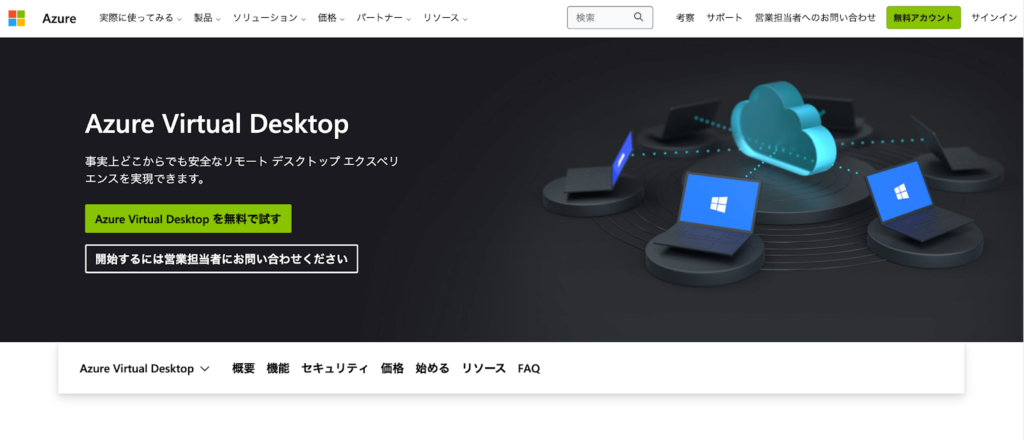
Azure Virtual Desktop(旧 Windows Virtual Desktop、以下AVD)は、Windowsで有名なマイクロソフト社のDaasサービスです。同社のクラウドサービス「Microsoft Azure(アジュール)」にて動作します。
AVDの特徴は、Windows10および11を利用できる点です。またMicrosoft 365をリモートで操作できるのも特徴といえます。1つのOSに複数のユーザーでアクセスして作業を行う機能もあるため、チームで作業をする際にも便利です。Windows OSやMicrosoft 365を使用したい方にはAVDをおすすめします。
<主な特徴>
- 強固なセキュリティ
- 手軽にVDIを導入できる
- 1つの端末で複数ユーザーで同時ログイン可能
<導入におすすめの企業>
- これからリモートワークに挑戦したい
- Windows/Microsoft製品を活用している
- IT導入を検討している中小企業
Amazon WorkSpaces
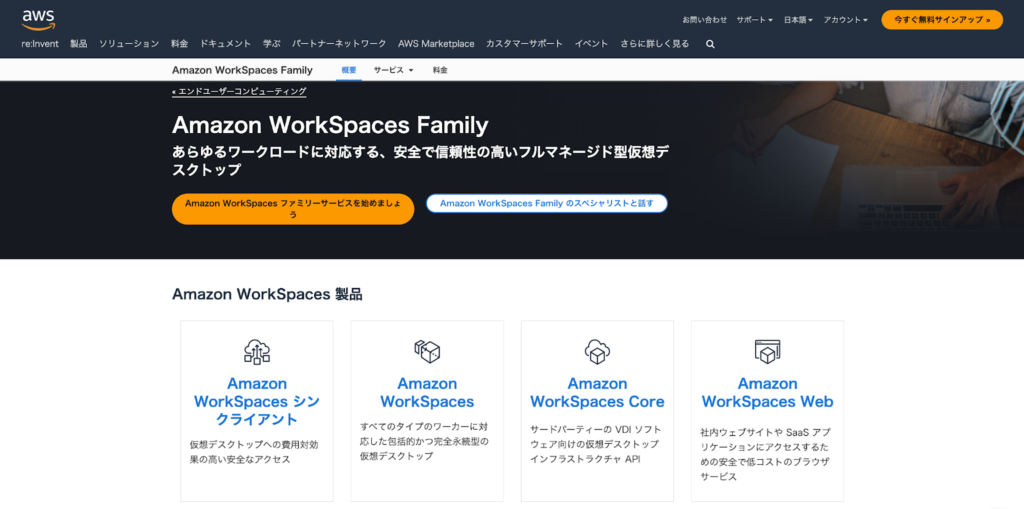
Amazon WorkSpacesとは、Amazon社のクラウドサービス「AWS(Amazon Web Services)」上で動作するDaasサービスです。Amazon WorkSpacesはWindows OSだけでなく、Linuxも使用できます。
また料金プランも細かく分かれており、メモリ容量やストレージボリュームなど使いたい分だけの料金で利用できる点も魅力です。サービス提供歴の長いAWSということもあり、動作安定度にも定評があります。
<主な特徴>
- 用途に合わせたハードウェア・ソフトウェア構成を選べる
- 自動バックアップ可能
- Windows/MAC/Chromebookなど複数の端末に対応
<導入におすすめの企業>
- 顧客の情報漏洩に気をつけたい
- 様々な端末/OSを社内で導入している
- 数1000人以上の従業員を抱えている
Windows 365
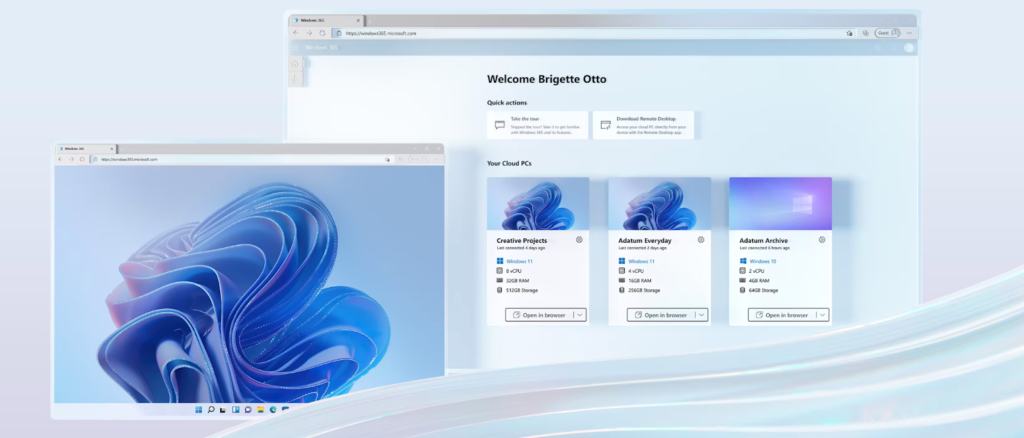
Windows 365は、マイクロソフト社が提供するクラウド型VDIサービスです。AVDと同じようなサービスですが、セッション方式・カスタマイズ性・料金プランなどに違いがあります。
セッション方式は、AVDがマルチセッション方式なのに対して、Windows 365は1人で利用環境を占有するシングルセッション方式です。
そしてWindows 365は簡単に導入・設定できる代わりに、カスタマイズ性はAVDほど高くありません。また料金プランも、AVDは従量課金制なのに対してWindows 365は月額制のため、予算の見通しは立てやすいものの、使った分だけ払うといった柔軟な利用はしにくくなっています。
小規模事業で、とりあえずDaaS(クラウドVDI)を導入してみたい場合にはWindows 365がおすすめです。
<主な特徴>
- 導入/運用時のコストが少なめ
- 複数の端末/OSに対応
- 月額制のため予算の見通しを立てやすい
<導入におすすめの企業>
- 300人以下で事業を営んでいる
- 最小限の手間でVDI環境を構築したい
- 経費計算の負担を軽減したい
まとめ
VDIはリモートワーク環境を構築するのに有益なツールです。柔軟な働き方を実現するのはもちろん、災害や感染症などで出勤困難な状況になっても事業を継続するために、VDIは役立ちます。
ただし、VDIを導入する際にはコスト・セキュリティ・実現方式などをよく検討して、自社にあったかたちで導入できるようにしましょう。本記事で紹介した選定方法や代表的な製品・サービスなどを参考にしながら、最適な導入方式をご検討ください。